2020 CITROEN JUMPER SPACETOURER čas
[x] Cancel search: časPage 260 of 324
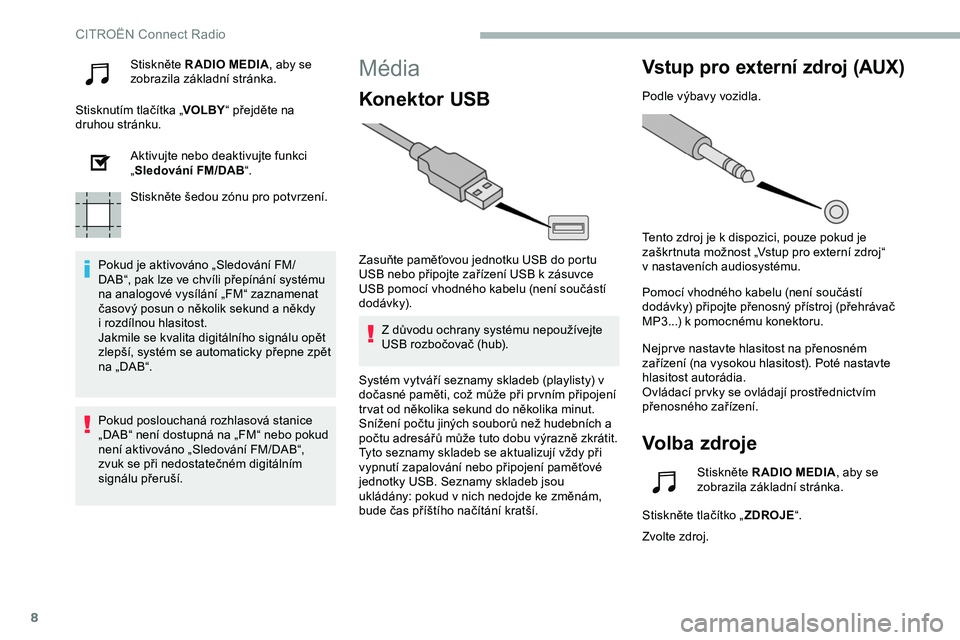
8
Stiskněte R ADIO MEDIA, aby se
zobrazila základní stránka.
Stisknutím tlačítka „ VOLBY“ přejděte na
druhou stránku.
Aktivujte nebo deaktivujte funkci
„Sledování FM/DAB “.
Stiskněte šedou zónu pro potvrzení.
Pokud je aktivováno „Sledování FM/
DAB“, pak lze ve chvíli přepínání systému
na analogové vysílání „FM“ zaznamenat
časový posun o
několik sekund a někdy
i
rozdílnou hlasitost.
Jakmile se kvalita digitálního signálu opět
zlepší, systém se automaticky přepne zpět
na „DAB“.Média
Konektor USB
Zasuňte paměťovou jednotku USB do portu
USB nebo připojte zařízení USB k zásuvce
USB pomocí vhodného kabelu (není součástí
dodávk y).
Z důvodu ochrany systému nepoužívejte
USB rozbočovač (hub).
Vstup pro externí zdroj (AUX)
Podle výbavy vozidla.
Tento zdroj je k
dispozici, pouze pokud je
zaškrtnuta možnost „Vstup pro externí zdroj“
v
nastaveních audiosystému.
Pomocí vhodného kabelu (není součástí
dodávky) připojte přenosný přístroj (přehrávač
MP3...) k
pomocnému konektoru.
Nejpr ve nastavte hlasitost na přenosném
zařízení (na vysokou hlasitost). Poté nastavte
hlasitost autorádia.
Ovládací pr vky se ovládají prostřednictvím
přenosného zařízení.
Volba zdroje
Pokud poslouchaná rozhlasová stanice
„DAB“ není dostupná na „FM“ nebo pokud
není aktivováno „Sledování FM/DAB“,
zvuk se při nedostatečném digitálním
signálu přeruší. Systém vytváří seznamy skladeb (playlisty) v
dočasné paměti, což může při pr vním připojení
tr vat od několika sekund do několika minut.
Snížení počtu jiných souborů než hudebních a
počtu adresářů může tuto dobu výrazně zkrátit.
Tyto seznamy skladeb se aktualizují vždy při
vypnutí zapalování nebo připojení paměťové
jednotky USB. Seznamy skladeb jsou
ukládány: pokud v
nich nedojde ke změnám,
bude čas příštího načítání kratší. Stiskněte R ADIO MEDIA
, aby se
zobrazila základní stránka.
Stiskněte tlačítko „ ZDROJE“.
Zvolte zdroj.
CITRO
Page 261 of 324
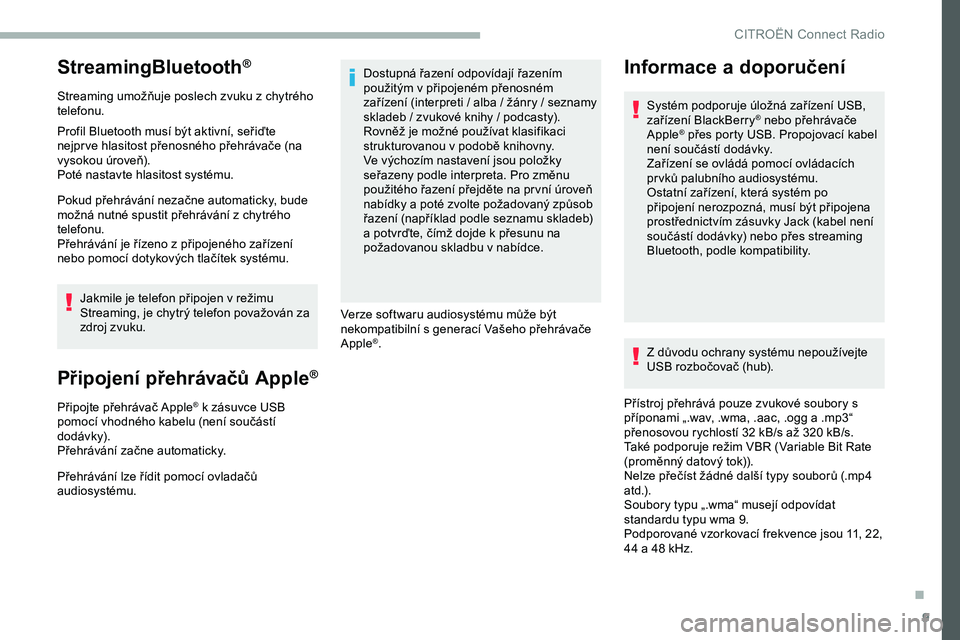
9
StreamingBluetooth®
Streaming umožňuje poslech zvuku z chytrého
telefonu.
Profil Bluetooth musí být aktivní, seřiďte
nejpr ve hlasitost přenosného přehrávače (na
vysokou úroveň).
Poté nastavte hlasitost systému.
Pokud přehrávání nezačne automaticky, bude
možná nutné spustit přehrávání z chytrého
telefonu.
Přehrávání je řízeno z připojeného zařízení
nebo pomocí dotykových tlačítek systému.Jakmile je telefon připojen v režimu
Streaming, je chytrý telefon považován za
zdroj zvuku.
Připojení přehrávačů Apple®
Připojte přehrávač Apple® k zásuvce USB
pomocí vhodného kabelu (není součástí
dodávk y).
Přehrávání začne automaticky.
Přehrávání lze řídit pomocí ovladačů
audiosystému. Dostupná řazení odpovídají řazením
použitým v připojeném přenosném
zařízení (interpreti / alba / žánry / seznamy
skladeb / zvukové knihy / podcasty).
Rovněž je možné používat klasifikaci
strukturovanou v podobě knihovny.
Ve výchozím nastavení jsou položky
seřazeny podle interpreta. Pro změnu
použitého řazení přejděte na pr vní úroveň
nabídky a
poté zvolte požadovaný způsob
řazení (například podle seznamu skladeb)
a potvrďte, čímž dojde k přesunu na
požadovanou skladbu v
nab
ídce.
Verze softwaru audiosystému může být
nekompatibilní s generací Vašeho přehrávače
Apple
®. Z důvodu ochrany systému nepoužívejte
USB rozbočovač (hub).
Přístroj přehrává pouze zvukové soubory s
příponami „.wav, .wma, .aac, .ogg a .mp3“
přenosovou rychlostí 32 kB/s až 320 kB/s.
Také podporuje režim VBR (Variable Bit Rate
(proměnný datový tok)).
Nelze přečíst žádné další typy souborů (.mp4
atd.).
Soubory typu „.wma“ musejí odpovídat
standardu typu wma 9.
Podporované vzorkovací frekvence jsou 11, 22,
44 a 48 kHz.
Informace a doporučení
Systém podporuje úložná zařízení USB,
zařízení BlackBerry® nebo přehrávače
Apple® přes porty USB. Propojovací kabel
není součástí dodávky.
Zařízení se ovládá pomocí ovládacích
pr vků palubního audiosystému.
Ostatní zařízení, která systém po
připojení nerozpozná, musí být připojena
prostřednictvím zásuvky Jack (kabel není
součástí dodávky) nebo přes streaming
Bluetooth, podle kompatibility.
.
CITRO
Page 262 of 324
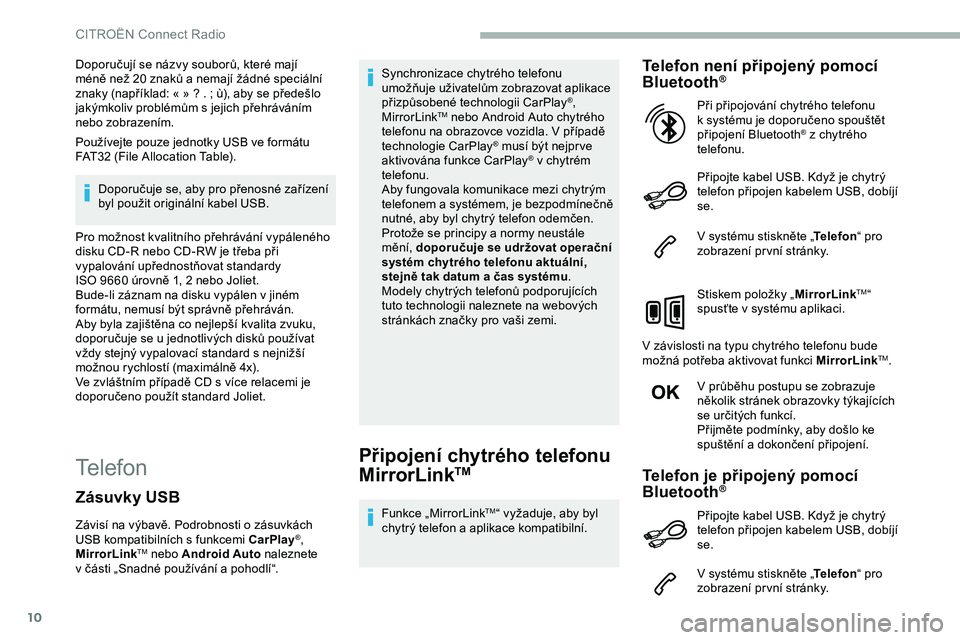
10
Doporučují se názvy souborů, které mají
méně než 20 znaků a nemají žádné speciální
znaky (například: « » ? . ; ù), aby se předešlo
jakýmkoliv problémům s jejich přehráváním
nebo zobrazením.
Používejte pouze jednotky USB ve formátu
FAT32 (File Allocation Table).
Doporučuje se, aby pro přenosné zařízení
byl použit originální kabel USB.
Pro možnost kvalitního přehrávání vypáleného
disku CD-R nebo CD-RW je třeba při
vypalování upřednostňovat standardy
ISO
9660 úrovně 1, 2 nebo Joliet.
Bude-li záznam na disku vypálen v jiném
formátu, nemusí být správně přehráván.
Aby byla zajištěna co nejlepší kvalita zvuku,
doporučuje se u jednotlivých disků používat
vždy stejný vypalovací standard s nejnižší
možnou rychlostí (maximálně 4x).
Ve zvláštním případě CD s více relacemi je
doporučeno použít standard Joliet.
TelefonPřipojení chytrého telefonu
MirrorLinkTM
Funkce „MirrorLinkTM“ vyžaduje, aby byl
chytrý telefon a aplikace kompatibilní.
Telefon není připojený pomocí
Bluetooth®
Připojte kabel USB. Když je chytrý
telefon připojen kabelem USB, dobíjí
se.
V systému stiskněte „ Telefon“ pro
zobrazení pr vní stránky.
Stiskem položky „ MirrorLink
TM“
spusťte v systému aplikaci.
V
závislosti na typu chytrého telefonu bude
možná potřeba aktivovat funkci MirrorLink
TM.
V
průběhu postupu se zobrazuje
několik stránek obrazovky týkajících
se určitých funkcí.
Přijměte podmínky, aby došlo ke
spuštění a
dokončení připojení.
Při připojování chytrého telefonu
k
systému je doporučeno spouštět
připojení Bluetooth
® z chytrého
telefonu.
Telefon je připojený pomocí
Bluetooth®
V systému stiskněte „ Telefon“ pro
zobrazení pr vní stránky.
Zásuvky USB
Závisí na výbavě. Podrobnosti o zásuvkách
U SB kompatibilních s funkcemi CarPlay®,
MirrorLinkTM nebo Android Auto naleznete
v
části „Snadné používání a pohodlí“. Synchronizace chytrého telefonu
umožňuje uživatelům zobrazovat aplikace
přizpůsobené technologii CarPlay
®,
MirrorLinkTM nebo Android Auto chytrého
telefonu na obrazovce vozidla. V případě
technologie CarPlay
® musí být nejpr ve
aktivována funkce CarPlay® v chytrém
telefonu.
Aby fungovala komunikace mezi chytrým
telefonem a systémem, je bezpodmínečně
nutné, aby byl chytrý telefon odemčen.
Protože se principy a normy neustále
mění, doporučuje se udržovat operační
systém chytrého telefonu aktuální,
stejně tak datum a čas systému .
Modely chytrých telefonů podporujících
tuto technologii naleznete na webových
stránkách značky pro vaši zemi.
Připojte kabel USB. Když je chytrý
telefon připojen kabelem USB, dobíjí
se.
CITRO
Page 267 of 324

15
Změna nastavení
systému
Stisknutím tlačítka Nastavení
zobrazte úvodní stránku.
Stisknutím tlačítka „ Konfigurace“
přejděte na vedlejší stránku.
Stiskněte tlačítko „ Konfigurace
systému “.
Chcete-li změnit jednotky vzdálenosti, spotřeby
a
teploty, vyberte záložku „ Jednotky“.
Chcete-li obnovit původní nastavení, stiskněte
tlačítko „ Tovární nastavení “.
Při obnovení původního nastavení se
aktivuje výchozí jazyk angličtina (podle
ve r ze).
Chcete-li zobrazit čísla verze jednotlivých
modulů instalovaných v
systému, zvolte
položku „ Systémové informace “.
Stiskněte záložku „ Soukromí“.
nebo Stisknutím tlačítka Nastavení
zobrazte úvodní stránku.
Chcete-li aktivovat nebo deaktivovat
soukromý režim dat, stiskněte
položku „ Soukromí “. Aktivace nebo deaktivace:
-
„
B
ez sdílení (údaje, poloha
vozidla) “.
- „
P ouze sdílení údajů
“
- „S
dílení údajů a polohy
vozidla “
Potvrďte stisknutím šipky zpět.
Stisknutím tlačítka Nastavení
zobrazte úvodní stránku.
Stisknutím tlačítka „ Konfigurace“
přejděte na vedlejší stránku.
Stiskněte tlačítko „ Konfigurace
obrazovky “.
Stiskněte tlačítko „ Jas“.
Přesunutím kurzoru změňte jas
obrazovky a/nebo přístrojové desky
(podle verze).
Potvrďte stisknutím šipky zpět.
Stiskněte tlačítko „ Animace“.
Aktivace nebo deaktivace:
„ Automatické rolování textu ".
Vyberte položku „ Animované
přechody “. Chcete-li přepnout jazyk, vyberte
položku „
Jazyk“.
Potvrďte stisknutím šipky zpět.
Nastavení času
Stisknutím tlačítka Nastavení
zobrazte úvodní stránku.
Stisknutím tlačítka „ Konfigurace“
přejděte na vedlejší stránku.
Stiskněte tlačítko „ Datum a
čas“.
Vyberte položku „ Čas“.
Stiskněte toto tlačítko a
nastavte čas
pomocí virtuální klávesnice. Potvrďte stisknutím šipky zpět.
Volba jazyka
Stisknutím tlačítka Nastavení
zobrazte úvodní stránku.
Stisknutím tlačítka „Configuration “
přejděte na vedlejší stránku.
.
CIT
Page 268 of 324

16
Uložte nastavený čas stisknutím
tlačítka „OK“.
Stiskněte toto tlačítko a
nastavte
časové pásmo.
Zvolte formát zobrazování času (12
/ 24 h).
Aktivujte nebo deaktivujte letní čas
(+1 hodina).
Aktivujte nebo deaktivujte
synchronizaci s
GPS (UTC).
Uložte nastavení stisknutím šipky
zpět.
Systém neprovádí automatické přepínání
mezi letním a zimním časem (v závislosti
na konkrétní zemi prodeje).
Nastavování data
Stisknutím tlačítka Nastavení
zobrazte úvodní stránku.
Stiskněte tlačítko „ Datum a
čas“. Vyberte položku „
Datum“.
Stisknutím tohoto tlačítka stanovte
datum.
Uložte nastavené datum stisknutím
šipky zpět.
Vyberte formát zobrazení data.
Potvrďte dalším stisknutím šipky
zpět.
Nastavení data a času jsou k dispozici
pouze v případě, že je vypnuta
„Synchronizace GPS“.
Stisknutím tlačítka „ Konfigurace“
přejděte na vedlejší stránku.
Časté otázky
Níže uvedená tabulka shrnuje odpovědi
na nejčastěji pokládané dotazy týkající se
systému.
CITRO
Page 270 of 324

18
Média
O TÁ Z K AODPOVĚĎŘEŠENÍ
Čtení mé USB paměťové jednotky začíná až po
příliš dlouhé době (přibližně 2 až 3 minuty). Některé soubory dodávané s pamětí mohou
značně zpomalit přístup k jejímu čtení (až
10násobek času katalogizace).Vymažte soubory dodané s pamětí a omezte
počet úrovní složek ve stromové struktuře
souborů paměti.
Některé znaky v informacích o přehrávaném
záznamu nejsou zobrazeny správně. Audiosystém neumí zpracovat některé znaky. Pro pojmenování skladeb a adresářů používejte
standardní znaky.
Přehrávání souborů pomocí funkce streaming
nezačne. Připojené zařízení neumožňuje automatické
spuštění přehrávání.Spusťte přehrávání ze zařízení.
Při přehrávání prostřednictvím funkce streaming
se nezobrazují názvy ani doba tr vání skladeb. Profil Bluetooth přenos těchto informací
neumožňuje.
CITRO
Page 273 of 324
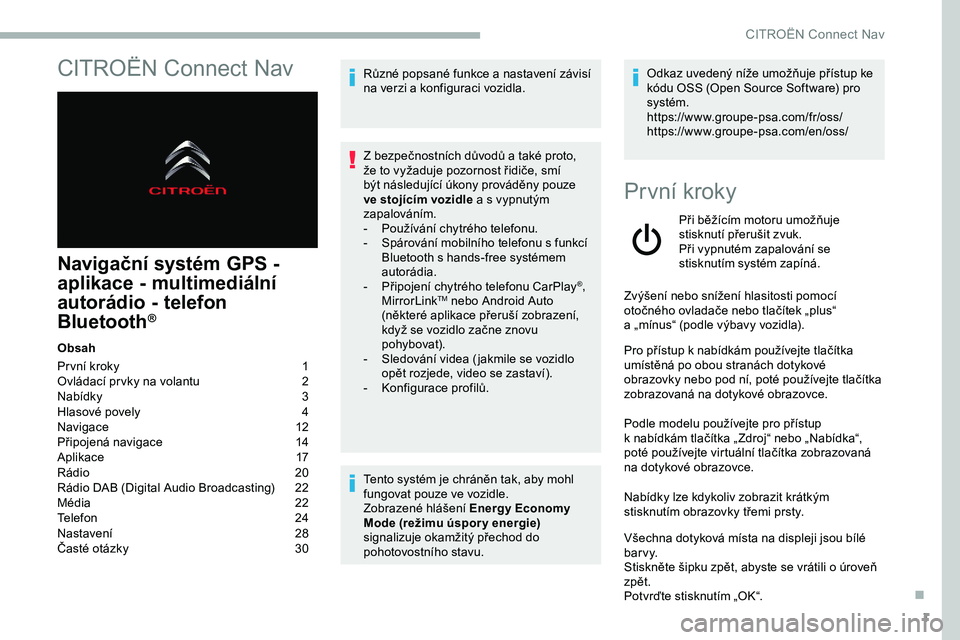
1
CITROËN Connect Nav
Navigační systém GPS -
aplikace - multimediální
autorádio - telefon
Bluetooth
®
Obsah
Pr vní kroky
1
O
vládací pr vky na volantu
2
N
abídky
3
H
lasové povely
4
N
avigace
1
2
Připojená navigace
1
4
Aplikace
1
7
Rádio
2
0
Rádio DAB (Digital Audio Broadcasting)
2
2
Média
2
2
Telefon
2
4
Nastavení
2
8
Časté otázky
3
0Různé popsané funkce a
nastavení závisí
na verzi a konfiguraci vozidla.
Z bezpečnostních důvodů a také proto,
že to vyžaduje pozornost řidiče, smí
být následující úkony prováděny pouze
ve stojícím vozidle a s vypnutým
zapalováním.
-
P
oužívání chytrého telefonu.
-
S
párování mobilního telefonu s funkcí
Bluetooth s hands-free systémem
autorádia.
-
P
řipojení chytrého telefonu CarPlay
®,
MirrorLinkTM nebo Android Auto
(některé aplikace přeruší zobrazení,
když se vozidlo začne znovu
pohybovat).
-
S
ledování videa ( jakmile se vozidlo
opět rozjede, video se zastaví).
-
K
onfigurace profilů.
Tento systém je chráněn tak, aby mohl
fungovat pouze ve vozidle.
Zobrazené hlášení Energy Economy
Mode (režimu úspor y energie)
signalizuje okamžitý přechod do
pohotovostního stavu. Odkaz uvedený níže umožňuje přístup ke
kódu OSS (Open Source Software) pro
systém.
https://www.groupe-psa.com/fr/oss/
https://www.groupe-psa.com/en/oss/
První kroky
Při běžícím motoru umožňuje
stisknutí přerušit zvuk.
Při vypnutém zapalování se
stisknutím systém zapíná.
Zvýšení nebo snížení hlasitosti pomocí
otočného ovladače nebo tlačítek „plus“
a
„mínus“ (podle výbavy vozidla).
Pro přístup k
nabídkám používejte tlačítka
umístěná po obou stranách dotykové
obrazovky nebo pod ní, poté používejte tlačítka
zobrazovaná na dotykové obrazovce.
Podle modelu používejte pro přístup
k
nabídkám tlačítka „ Zdroj“ nebo „Nabídka“,
poté používejte virtuální tlačítka zobrazovaná
na dotykové obrazovce.
Nabídky lze kdykoliv zobrazit krátkým
stisknutím obrazovky třemi prsty.
Všechna dotyková místa na displeji jsou bílé
b a r v y.
Stiskněte šipku zpět, abyste se vrátili o úroveň
zpět.
Potvrďte stisknutím „OK“.
.
CITRO
Page 275 of 324
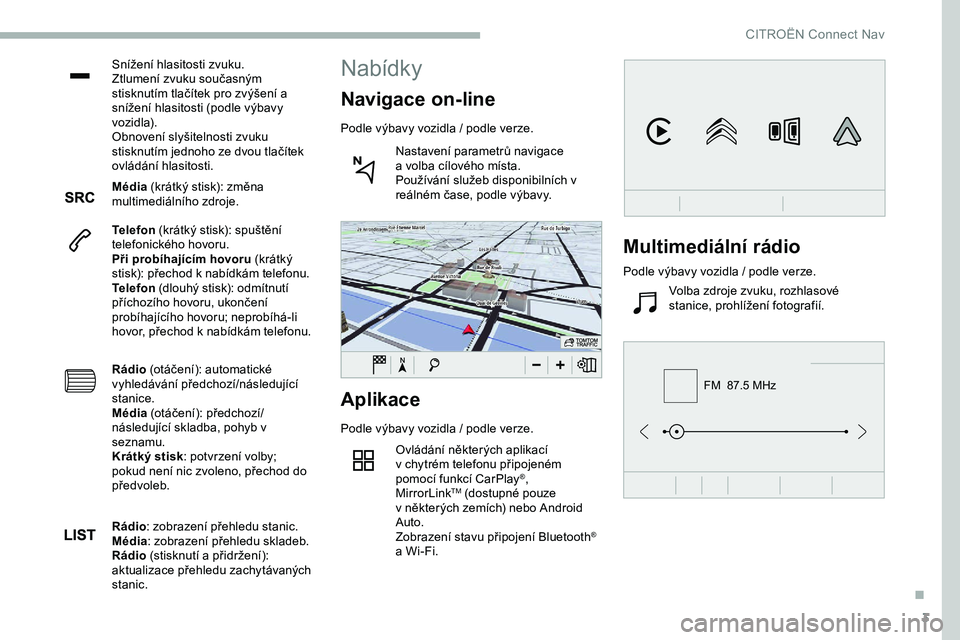
3
FM 87.5 MHz
Snížení hlasitosti zvuku.
Ztlumení zvuku současným
stisknutím tlačítek pro zvýšení a
snížení hlasitosti (podle výbavy
vozidla).
Obnovení slyšitelnosti zvuku
stisknutím jednoho ze dvou tlačítek
ovládání hlasitosti.
Média (krátký stisk): změna
multimediálního zdroje.
Telefon (krátký stisk): spuštění
telefonického hovoru.
Při probíhajícím hovoru (krátký
stisk): přechod k nabídkám telefonu.
Telefon (dlouhý stisk): odmítnutí
příchozího hovoru, ukončení
probíhajícího hovoru; neprobíhá-li
hovor, přechod k nabídkám telefonu.
Rádio (otáčení): automatické
vyhledávání předchozí/následující
stanice.
Média (otáčení): předchozí/
následující skladba, pohyb v
seznamu.
Krátký stisk : potvrzení volby;
pokud není nic zvoleno, přechod do
předvoleb.
Aplikace
Podle výbavy vozidla / podle verze.
O vládání některých aplikací
v
chytrém telefonu připojeném
pomocí funkcí CarPlay
®,
MirrorLinkTM (dostupné pouze
v
některých zemích) nebo Android
Auto.
Zobrazení stavu připojení Bluetooth
®
a
Wi-Fi.
Nabídky
Navigace on-line
Podle výbavy vozidla / podle verze.
N astavení parametrů navigace
a
volba cílového místa.
Používání služeb disponibilních v
reálném čase, podle výbavy.
Rádio : zobrazení přehledu stanic.
Média : zobrazení přehledu skladeb.
Rádio (stisknutí a přidržení):
aktualizace přehledu zachytávaných
stanic.
Multimediální rádio
Podle výbavy vozidla / podle verze.
V olba zdroje zvuku, rozhlasové
stanice, prohlížení fotografií.
.
CITRO